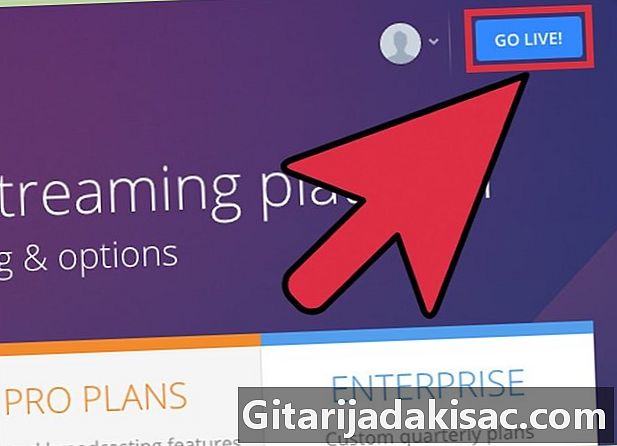
NộI Dung
- giai đoạn
- Phương pháp 1 Truyền nhanh từ webcam
- Phương pháp 2 Sử dụng Google + Hangouts trực tuyến
- Phương pháp 3 Truyền phát trò chơi video liên tục
- Phương pháp 4 Cài đặt và cấu hình bộ mã hóa
Bạn từng mơ ước được làm chương trình truyền hình của riêng mình? Một webcam và kết nối internet là tất cả bạn cần! Bạn muốn thể hiện bí quyết của mình trong các trò chơi video? Trò chơi phát trực tuyến (hoặc phát trực tuyến) đã trở nên rất phổ biến ngày nay. Phát video trực tiếp là tương lai của Internet và việc đặt nó trở nên dễ dàng hơn bao giờ hết.
giai đoạn
Phương pháp 1 Truyền nhanh từ webcam
-
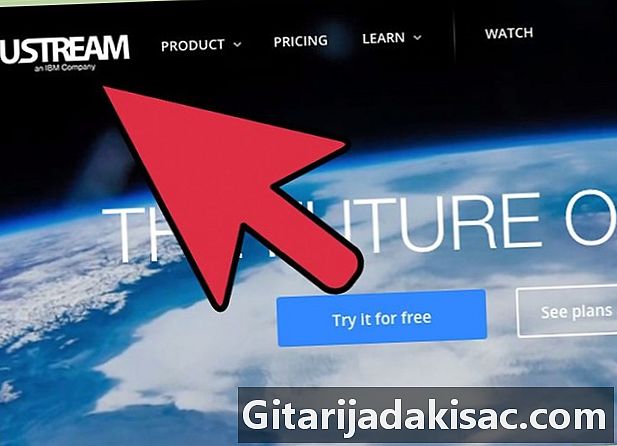
Tìm một dịch vụ trực tuyến để phát sóng. Để phát liên tục từ webcam của bạn, bạn phải đăng ký với một máy chủ lưu trữ nội dung web. Máy chủ sẽ cung cấp cho bạn băng thông cho phép bạn chia sẻ luồng của mình với người khác. Nhiều trang web cho phép bạn phát trực tuyến mà không phải lo lắng về việc cài đặt bộ mã hóa. Dưới đây là một số dịch vụ phổ biến:- Ustream
- younow
- Bliverr
- Bambuser
- Phát trực tiếp hoặc Libcast
- Google+ Hangouts trực tuyến
-
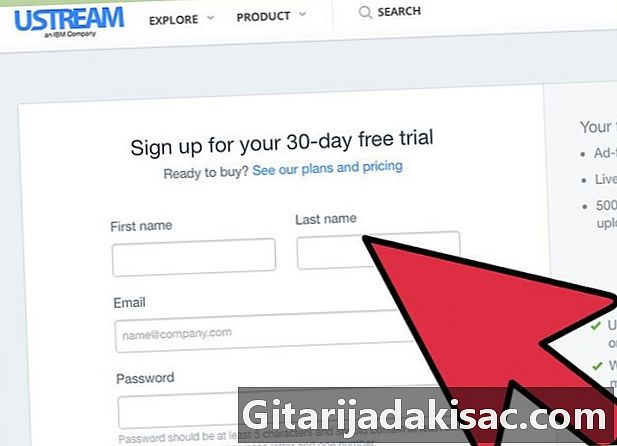
Tạo một tài khoản. Tất cả các dịch vụ này yêu cầu bạn tạo một tài khoản để có thể phát liên tục. Tất cả đều cung cấp tùy chọn tài khoản miễn phí và nhiều ưu đãi cho bạn các tài khoản trả phí nơi quảng cáo được xóa và nhiều video của bạn có thể được xem bởi nhiều người hơn. -
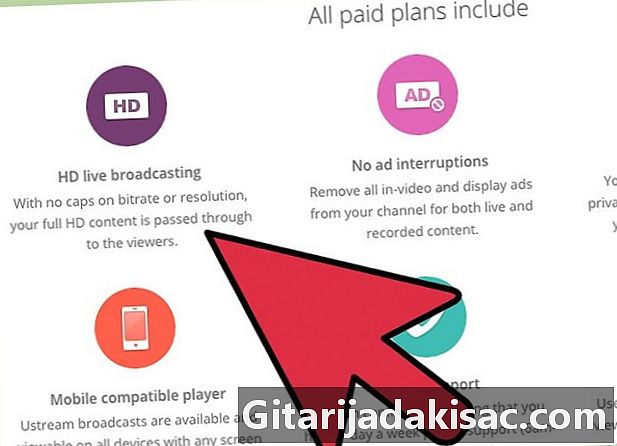
Sử dụng chương trình webcast cho dịch vụ này. Mọi dịch vụ đều cho phép bạn phát trực tuyến mà không cần tải xuống phần mềm đặc biệt.Sử dụng một phần mềm webcasting thường sẽ cung cấp cho bạn chất lượng phát sóng kém hơn so với phần mềm đã tải xuống. Phương pháp thay đổi theo trang web. -
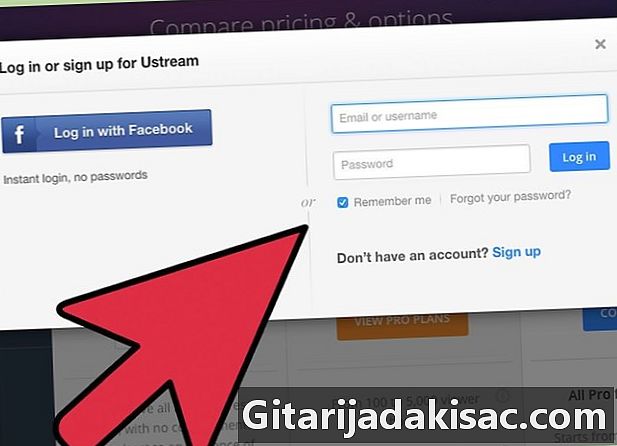
Đăng nhập vào tài khoản của bạn. -
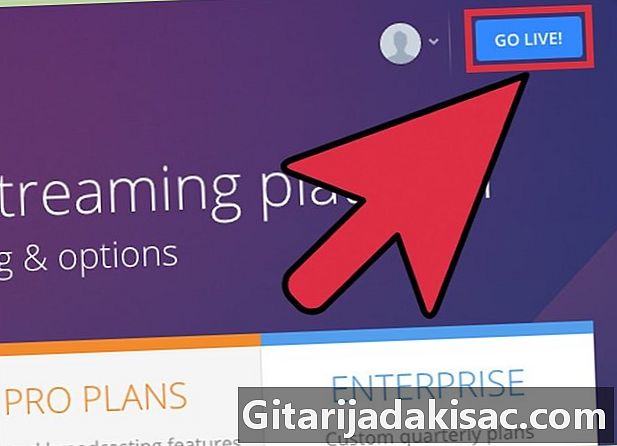
Tạo một chuỗi hoặc "phòng". Nhiều trang web có nút "Truyền ngay" hoặc "Phát trực tiếp". -
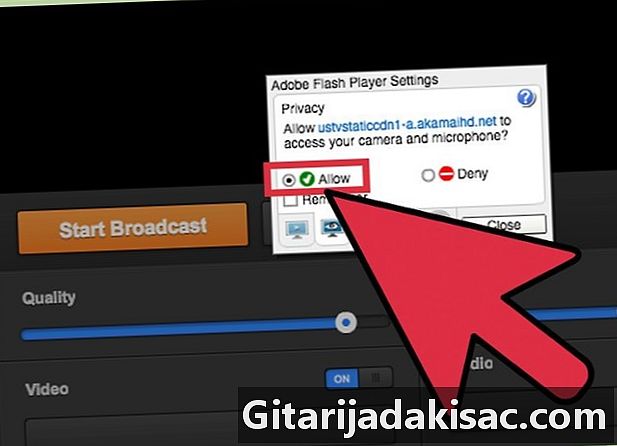
Cho phép Flash truy cập webcam của bạn. Thông thường, bạn chỉ cần thực hiện việc này lần đầu tiên khi đăng bài trên trang web, nếu bạn chọn hộp "Ghi nhớ" hoặc "Luôn cho phép". Bạn có thể cần cập nhật phiên bản Flash của mình. -
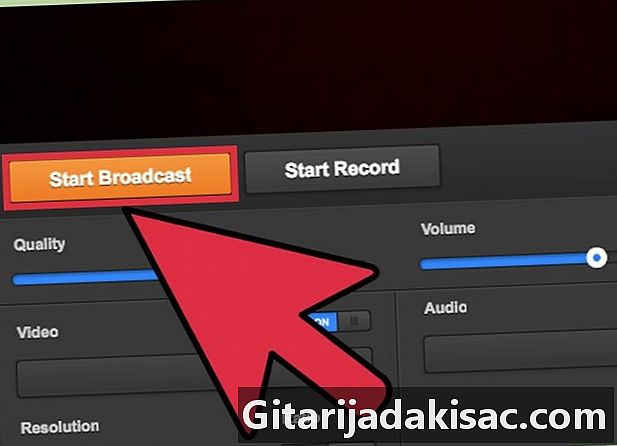
Bắt đầu phát sóng liên tục. Khi máy ảnh của bạn đã được phát hiện, bạn có thể bắt đầu phát sóng ngay lập tức. -
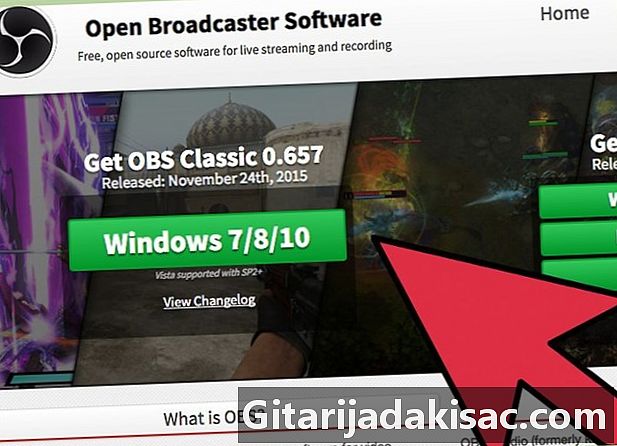
Tải về phần mềm để phát sóng chất lượng cao hơn. Nhiều dịch vụ cung cấp các phiên bản miễn phí của phần mềm phát sóng của riêng họ hoặc phần mềm cấp phép của bên thứ ba như Flash Media Live Encoder hoặc Open Broadcaster Software. Bấm vào đây để hướng dẫn chi tiết. -
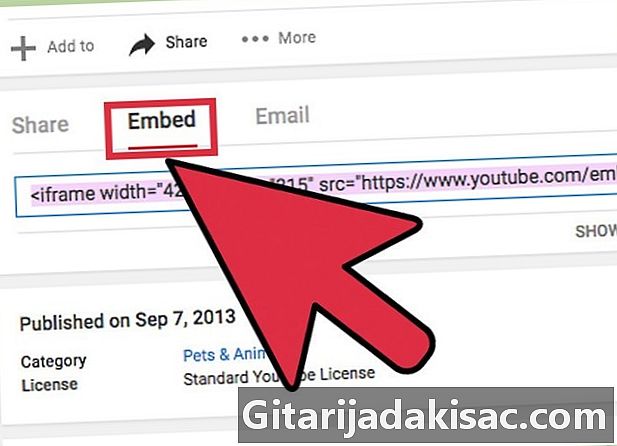
Tích hợp phát sóng của bạn trên trang web của riêng bạn. Khi bạn đã thiết lập kênh của mình, bạn có thể sử dụng mã nhúng để đặt nó trên trang web của riêng bạn. Đối với điều đó, bạn phải có thể suy ra mã cho trang web của bạn. Liên hệ với nhà phát triển web của bạn nếu bạn không có quyền truy cập cá nhân.
Phương pháp 2 Sử dụng Google + Hangouts trực tuyến
-
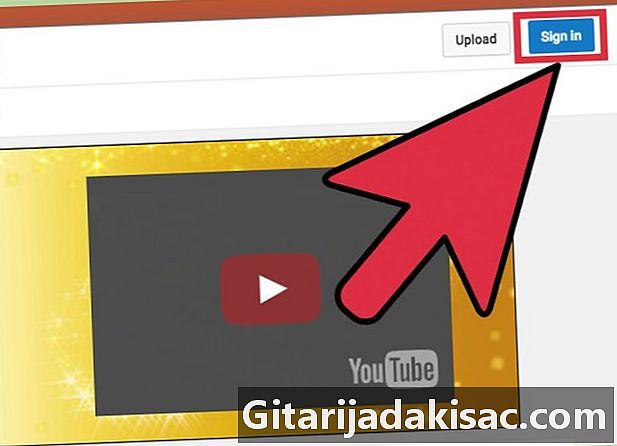
Đăng nhập vào YouTube bằng tài khoản mà bạn muốn lưu trữ nội dung. -
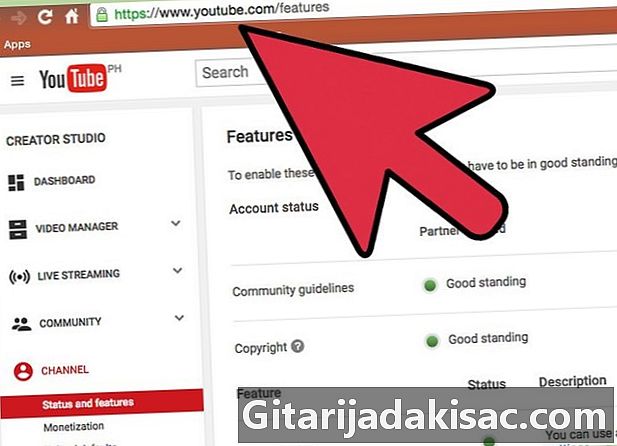
Tới trang.youtube.com/Options một khi bạn được kết nối -
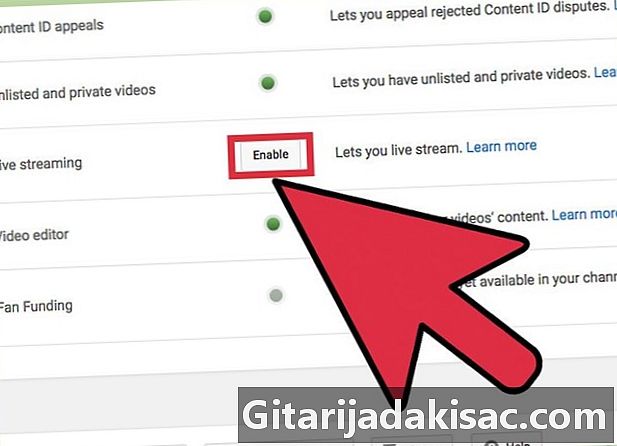
Nhấn vào nút.kích hoạt gần "Sự kiện trực". Tài khoản của bạn phải ở trạng thái tốt. -
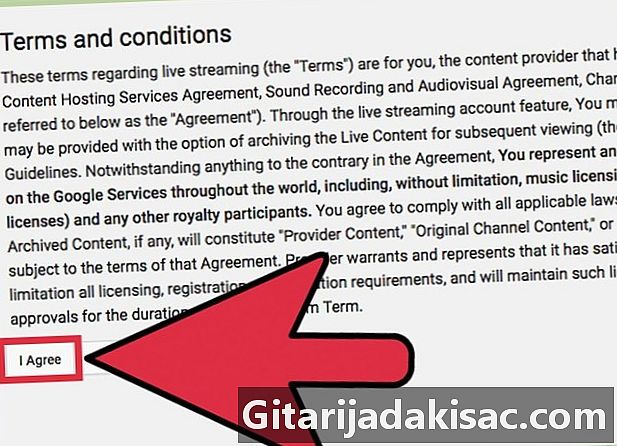
Đọc các điều khoản và điều kiện và nhấp vào.Jaccepte để tiếp tục. -
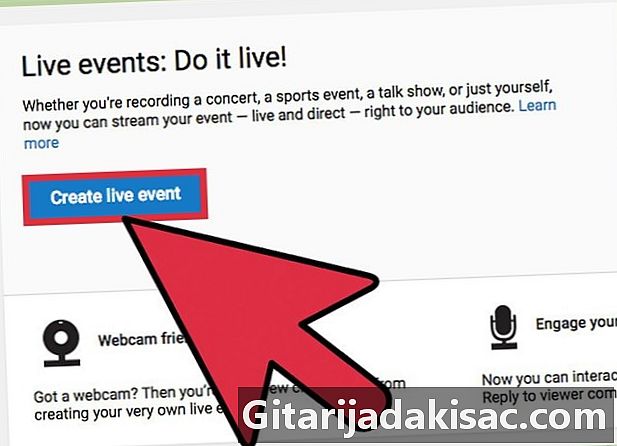
Nhấp vào nút "Tạo sự kiện". -
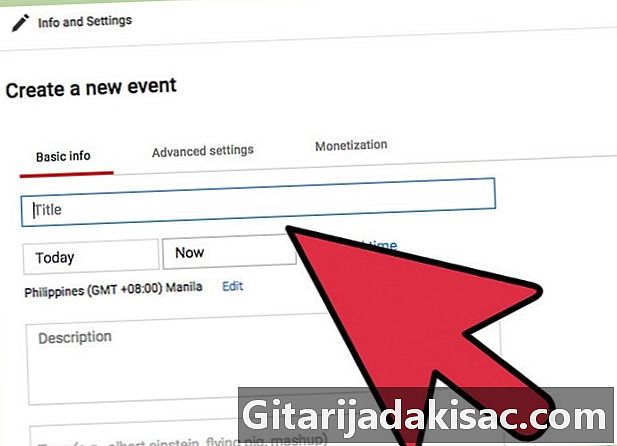
Nhập chi tiết của sự kiện của bạn. Điều này liên quan đến tiêu đề, mô tả và các từ khóa. -
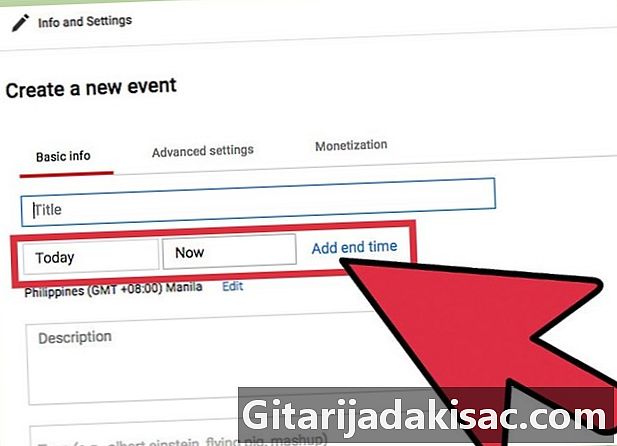
Điều chỉnh lịch trình. Bạn có thể lên lịch cho sự kiện của mình để bắt đầu sau, nhưng bạn cũng có thể bắt đầu nó ngay lập tức. -
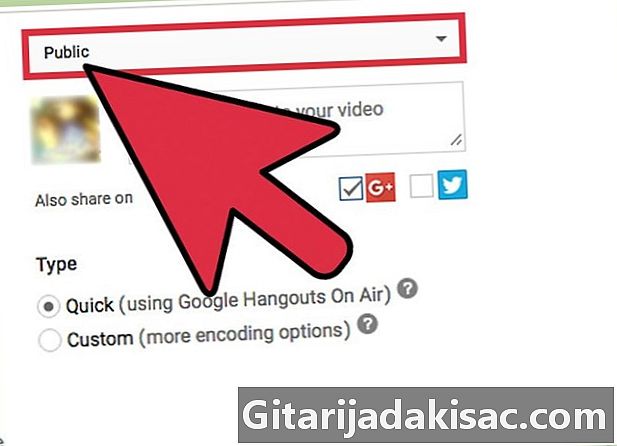
Nhấp vào menu thả xuống "Công khai" để chọn tùy chọn quyền riêng tư của bạn. Sự kiện công khai có thể được tìm thấy và nhìn thấy bởi tất cả mọi người, những sự kiện không được liệt kê chỉ có thể truy cập bằng những người có liên kết và truy cập vào các video cá nhân bị hạn chế với những người cụ thể mà cần phải kết nối thông qua tài khoản Google+ của họ. -
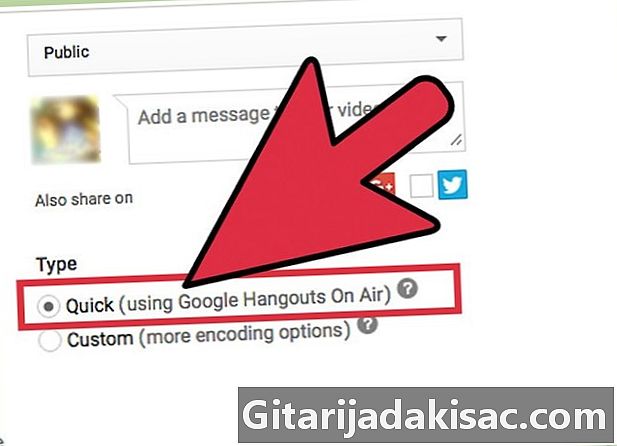
Đảm bảo "nhanh" được chọn. Điều này sẽ cho phép Google Hangouts trực tuyến, đơn giản chỉ sử dụng tiện ích mở rộng Hangouts và webcam của bạn. Tùy chọn "Tùy chỉnh" được dành riêng cho các sự kiện phức tạp hơn và yêu cầu bạn phải có chương trình mã hóa của riêng mình. Nhấn vào đây để biết thêm chi tiết. -
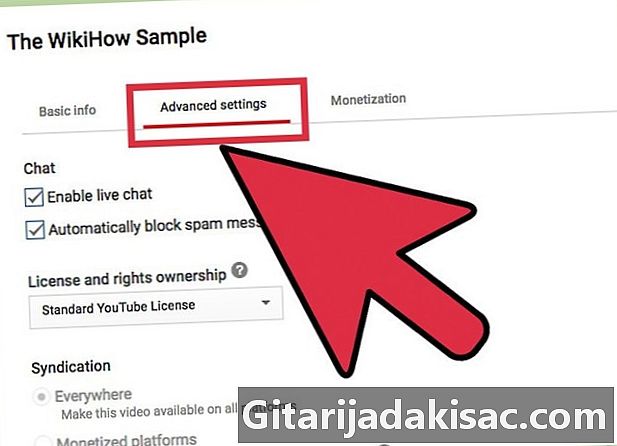
Kiểm tra cài đặt nâng cao của bạn. Nhấp vào tab "Cài đặt nâng cao" và kiểm tra tất cả các tùy chọn. Bạn có thể thay đổi tùy chọn nhận xét, giới hạn độ tuổi, số liệu thống kê, thời gian truyền và hơn thế nữa. -
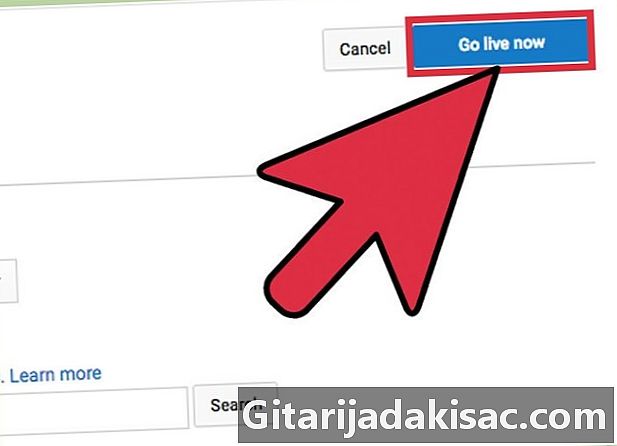
Nhấp vào "Phát trực tiếp ngay" để khởi chạy Google + Hangouts. Nếu tiện ích mở rộng Google+ không được cài đặt, bạn sẽ được yêu cầu cài đặt tiện ích mở rộng. -
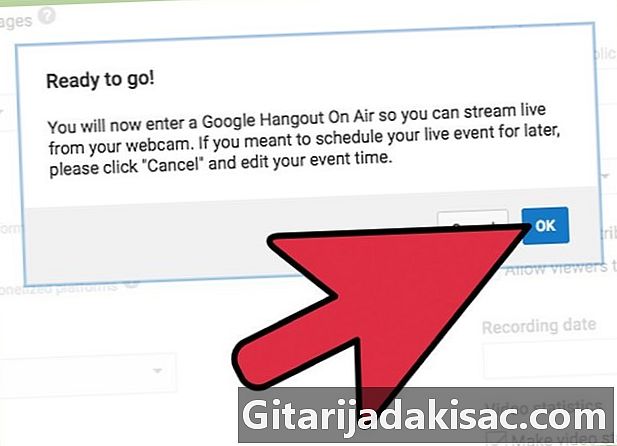
Đợi video tải. Cửa sổ Hangouts sẽ khởi chạy và webcam của bạn sẽ bật. Bạn sẽ thấy một tỷ lệ phần trăm tăng ở dưới cùng của màn hình. Khi nó đã đạt đến một số lượng nhất định, bạn có thể bắt đầu phát sóng. -
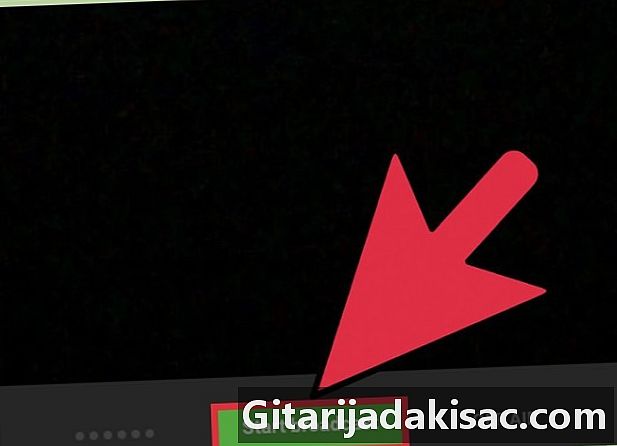
Nhấp vào "Bắt đầu phát sóng" để bắt đầu, sau đó nhấp vào "OK" để xác nhận. Bạn được phép truyền phát liên tục trong 8 giờ. -
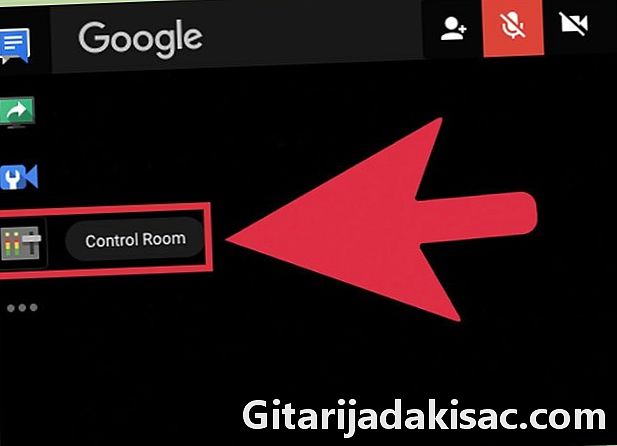
Nhấp vào tùy chọn "Phòng điều khiển" trong Hangouts để quản lý người xem của bạn. Điều này sẽ cho phép bạn làm cho mọi người câm hoặc trêu chọc những người làm gián đoạn chương trình phát của bạn. -
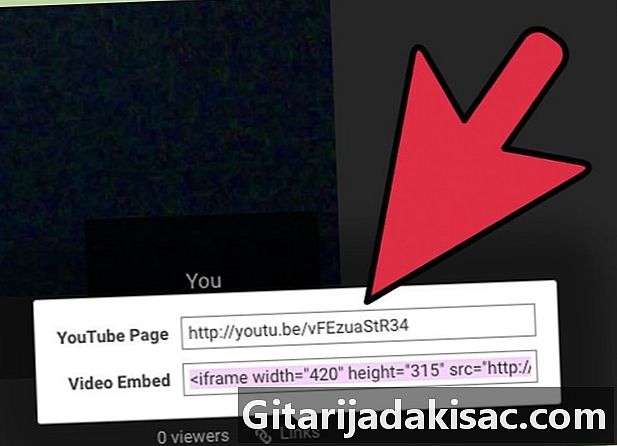
Chia sẻ và tích hợp phát sóng của bạn. Nhấp vào nút "Liên kết" ở cuối cửa sổ Hangouts để xem thông tin chia sẻ và tích hợp. Short LURL sẽ cho phép bạn chia sẻ chương trình phát trên và các mạng xã hội khác và mã nhúng sẽ cho phép bạn dễ dàng thêm video vào blog của mình.- Video cũng sẽ được hiển thị nổi bật trên trang kênh YouTube của bạn.
Phương pháp 3 Truyền phát trò chơi video liên tục
-
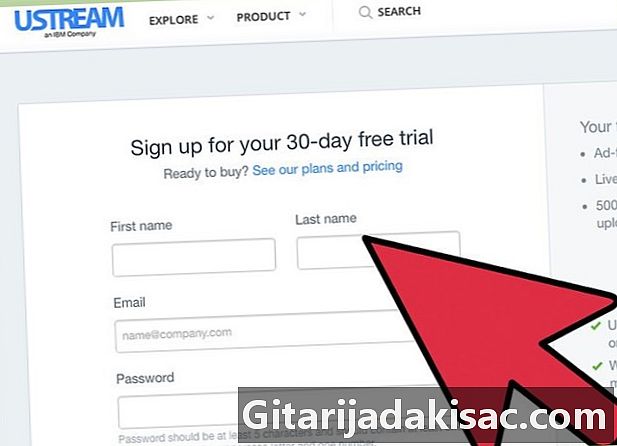
Đăng ký một dịch vụ phát trực tuyến. Để chơi các trò chơi video của bạn, bạn phải đăng ký một dịch vụ có thể lưu trữ video của bạn. Máy chủ sẽ cung cấp cho bạn băng thông và chương trình trò chuyện cho người xem, cũng như các công cụ bạn cần để chơi trò chơi của bạn. Dưới đây là các trang web chơi trò chơi phổ biến nhất:- Twitch.tv
- Ustream.tv
- Twitch là trang dành riêng cho việc phân phối các trò chơi video và trên trang này, bạn có khả năng tìm thấy khán giả lớn nhất cho chương trình phát của mình.
-
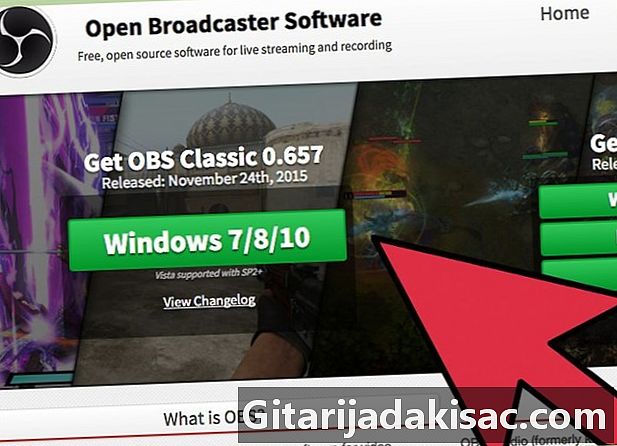
Tải về một chương trình chụp. Để truyền phát trò chơi của bạn, bạn cần một chương trình có thể chụp và phát những gì được hiển thị trên máy tính của bạn. Nhiều chương trình có sẵn, một số miễn phí và những người khác trả tiền. Tuy nhiên, hai trong số các tùy chọn phổ biến nhất là miễn phí:- FFSplit
- Phát thanh viên mở
-
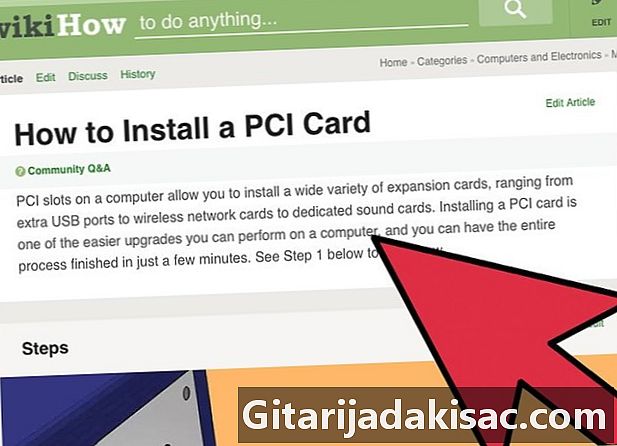
Cài đặt thẻ chụp (tùy chọn). Nếu bạn muốn truyền phát nội dung từ bảng điều khiển trò chơi video như Xbox One hoặc PlayStation 4, bạn sẽ cần cài đặt thẻ ghi video trên máy tính của mình. Sau đó, máy tính sẽ quay video và âm thanh từ bảng điều khiển trò chơi của bạn.- Điều này là không bắt buộc nếu bạn chơi các trò chơi được chơi trên PC.
- Quy trình cài đặt card chụp rất giống với cài đặt card đồ họa.
-
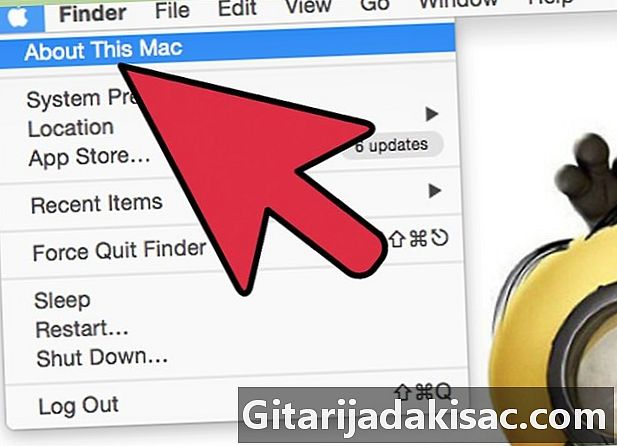
Hãy chắc chắn rằng máy tính của bạn đủ mạnh để thực hiện việc phát sóng này. Trò chơi phát trực tuyến có thể tiêu tốn một phần đáng kể tài nguyên của hệ thống vì bạn phải có thể vừa chơi trò chơi vừa phát nó cùng lúc. Twitch khuyến nghị các đặc tính sau cho máy tính phát trực tuyến:- CPU: Intel Core i5-2500K Sandy Bridge 3,3 GHz hoặc AMD tương đương
- BỘ NHỚ: 8Gb DDR3 SDRAM
- Hệ điều hành: Windows 7 Home Premium trở lên
-
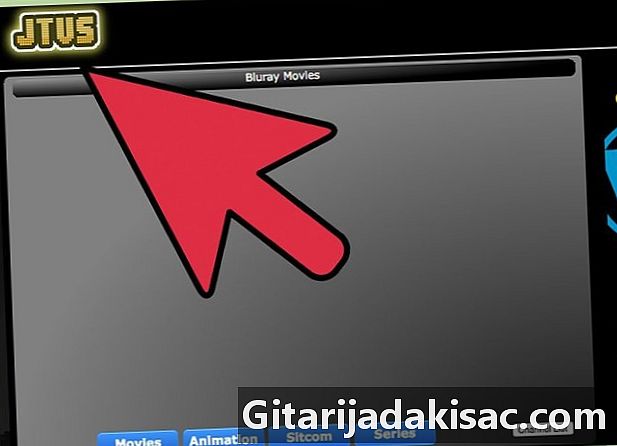
Liên kết phần mềm và tài khoản phát trực tuyến của bạn. Mở tab "Dịch vụ" hoặc menu của phần mềm phát sóng của bạn. Chọn dịch vụ phát sóng của bạn từ danh sách các tùy chọn có sẵn. Các chương trình như FFSplit tích hợp Twitch và Justin.tv.- Nhập khóa phổ biến của bạn. Để sử dụng phần mềm phát trực tuyến với nội dung của bạn, bạn cần liên kết nó với tài khoản Twitch hoặc Justin.tv của bạn thông qua khóa phân phối. Bạn có thể nhận khóa này trên Twitch bằng cách nhấp vào nút "Ứng dụng phát trực tuyến" trên trang web Twitch và sau đó nhấp vào "Hiển thị khóa". Sao chép và dán khóa được hiển thị trong trường tương ứng của phần mềm phát sóng.
- Chọn một máy chủ. Trong FFSplit, sẽ có một danh sách các máy chủ trong danh sách các dịch vụ. Bạn có thể nhấp vào nút "Tìm máy chủ tốt nhất" để máy chủ tốt nhất được phát hiện theo vị trí địa lý của bạn.
-
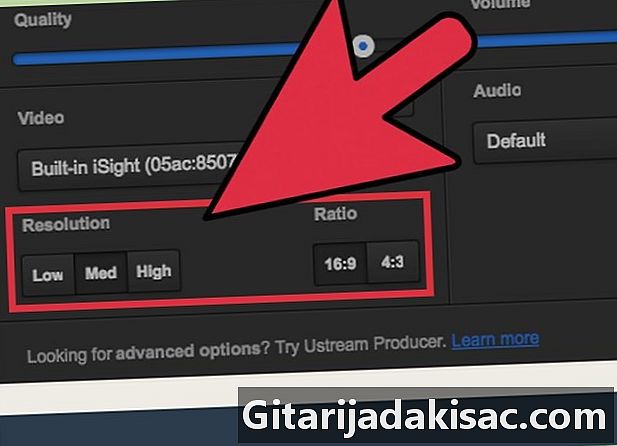
Chọn tùy chọn mã hóa của bạn. Trong menu mã hóa, bạn có thể điều chỉnh cài đặt mã hóa để thay đổi chất lượng video và tốc độ phát sóng. Nhiều chương trình và dịch vụ đề xuất một số cài đặt nhất định tùy thuộc vào loại trò chơi và tốc độ kết nối. -
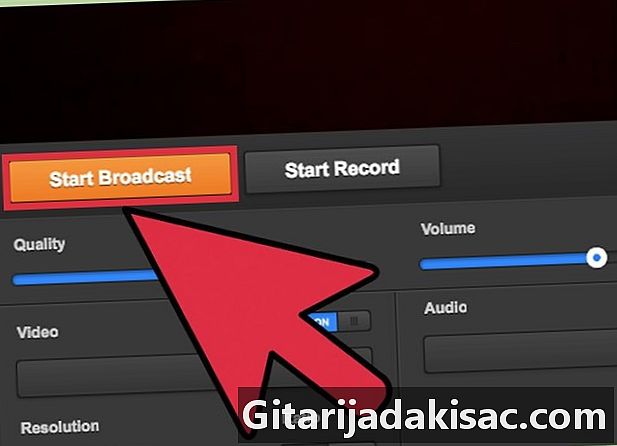
Bắt đầu một số xét nghiệm khuếch tán. Điều này sẽ giúp bạn làm quen với phần mềm phát sóng của bạn và đảm bảo rằng các cài đặt mã hóa của bạn được tối ưu hóa.
Phương pháp 4 Cài đặt và cấu hình bộ mã hóa
-
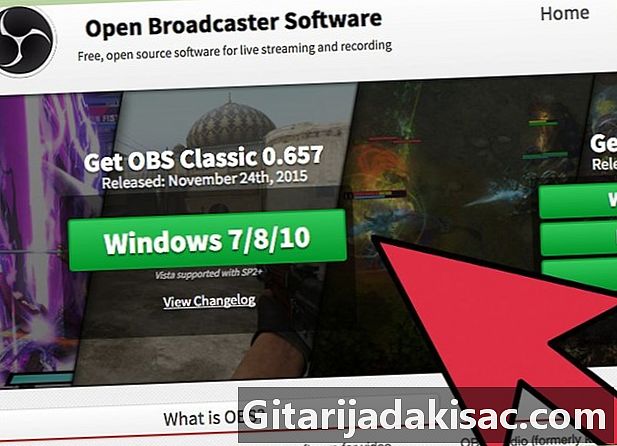
Tải về và cài đặt một chương trình mã hóa. Bộ mã hóa là một chương trình chuyển đổi các nguồn của bạn (máy ảnh, thẻ chụp, micrô, v.v.) thành một video có thể được phát trực tuyến. Mặc dù nhiều trang web webcam cung cấp các giải pháp mã hóa tích hợp, sử dụng bộ mã hóa của riêng bạn sẽ cung cấp cho bạn chất lượng cao hơn và cung cấp cho bạn quyền kiểm soát nhiều hơn đối với chương trình phát của bạn. Bộ mã hóa cũng được yêu cầu cho các chương trình phát sóng chuyên sâu hơn, ví dụ như đối với các chương trình yêu cầu nhiều camera hoặc âm thanh chất lượng cao. Có nhiều chương trình mã hóa, nhưng đối với hầu hết chúng, bạn phải trả tiền để truy cập tất cả các tính năng.- Open Broadcaster Software (OBS) là một bộ mã hóa mã nguồn mở miễn phí, hỗ trợ nhiều tính năng nâng cao. Chúng tôi giả định ở đây rằng bạn sử dụng OBS vì đây là tùy chọn miễn phí mạnh nhất. OBS cung cấp hồ sơ cấu hình cho hầu hết các dịch vụ truyền phát chính.
- Wirecast là một bộ mã hóa khác cho phép bạn tương tác nhanh chóng với các dịch vụ phát trực tuyến như YouTube Live Streaming. Phiên bản miễn phí chỉ cho phép bạn tạo một mục cho một camera.
- Flash Media Live Encoder (FMLE) là một sản phẩm Adobe chứa một số lượng lớn các tính năng chuyên nghiệp, nhưng khá đắt. Bạn có thể để nó tương tác nhanh chóng với nhiều dịch vụ phát sóng bằng cách tải hồ sơ FMLE được cung cấp cùng với dịch vụ.
-
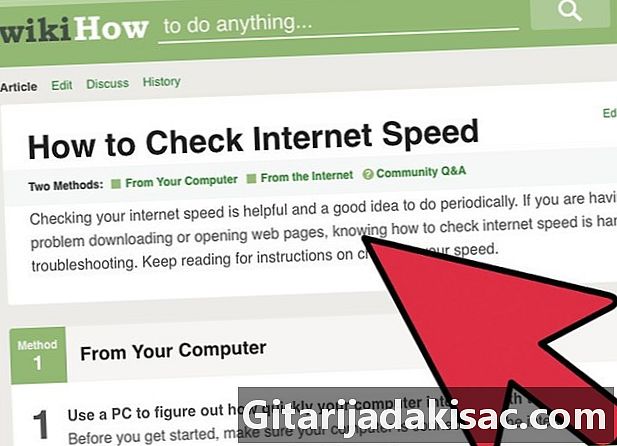
Xác định tốc độ kết nối của bạn. Điều này sẽ giúp bạn xác định cài đặt chất lượng mã hóa để những người đang xem bạn có thể tải lên video của mình. Bạn có thể kiểm tra tốc độ kết nối của mình với các trang web như speedtest.net. Viết tốc độ kết nối của bạn, bạn sẽ cần thông tin này sau đó.- Đọc hướng dẫn này để biết thêm chi tiết về cách kiểm tra tốc độ kết nối của bạn.
-
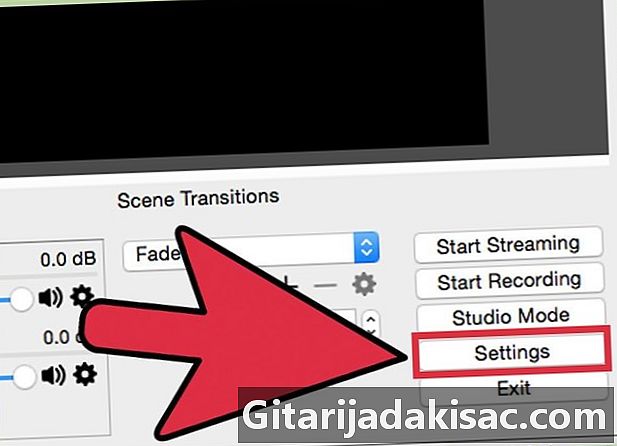
Mở menu "Cài đặt". Chủ yếu ở đây là bạn sẽ thực hiện cấu hình cho OBS. -
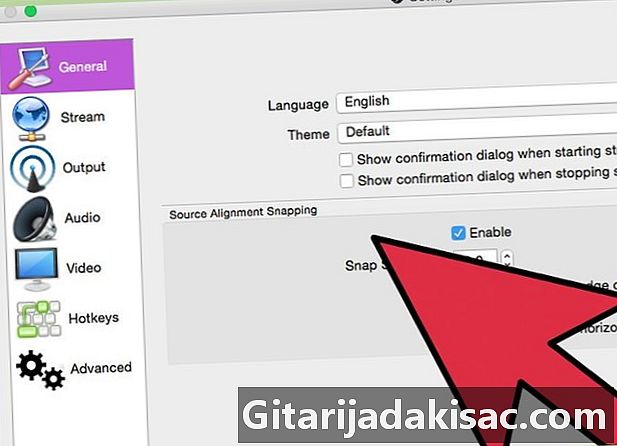
Nhấp vào tab "Mã hóa". Các cài đặt này sẽ xác định chất lượng phát trực tuyến của bạn, chúng phụ thuộc vào tốc độ kết nối của bạn.- "Tốc độ bit tối đa" là tốc độ mã hóa tối đa. Nó phải ở khoảng một nửa tốc độ tải tối đa của bạn. Ví dụ: nếu kiểm tra tốc độ của bạn cho thấy tốc độ tải xuống tối đa của bạn là 3 Mb / giây (3.000 kbps), tốc độ bit tối đa của bạn sẽ được đặt thành 1500 kbps.
- Đặt "kích thước bộ đệm" thành cùng giá trị với tốc độ bit tối đa.
-
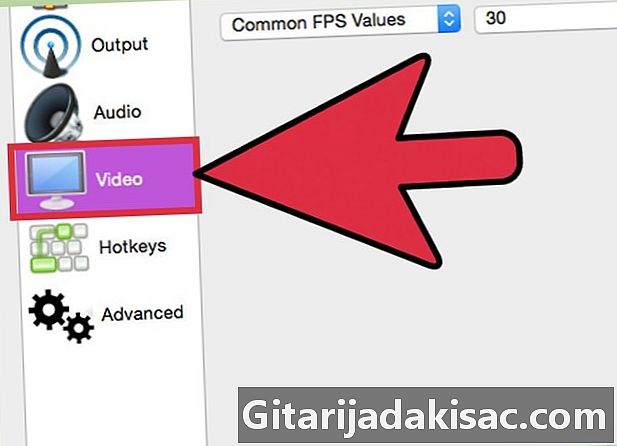
Nhấp vào tab "Video". Điều này sẽ cho phép bạn điều chỉnh độ phân giải và tốc độ khung hình phát sóng của bạn. Các cài đặt này cũng phụ thuộc nhiều vào tốc độ tải của bạn. -
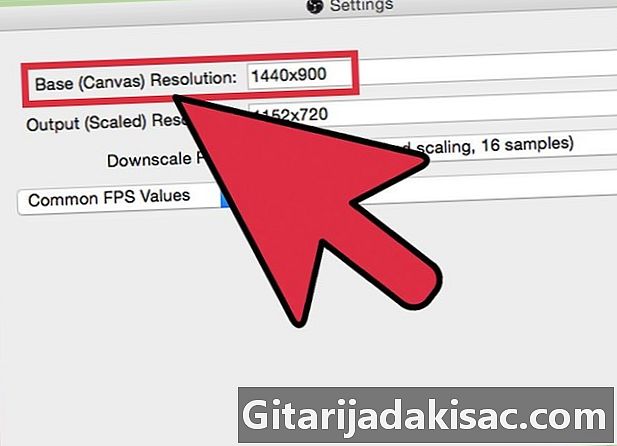
Đặt "Độ phân giải cơ bản" làm văn phòng của bạn. -
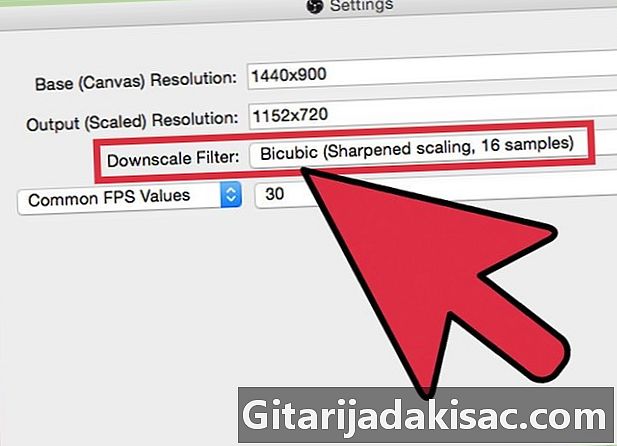
Sử dụng menu "Giảm độ phân giải" để thay đổi độ phân giải đầu ra. Dưới đây là một số tham số được khuyến nghị theo tốc độ bit tối đa của bạn:- 1920x1080 (1080p) - 4.500 kbps
- 1280x720 (720p) - 2500 kbps
- 852x480 (480P) - 100 kb / s
-
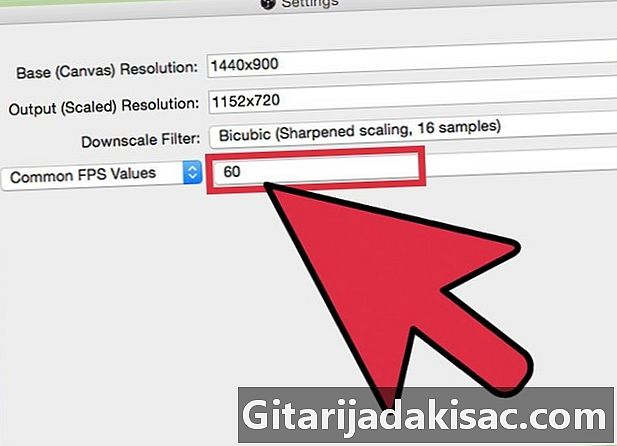
Đặt FPS của bạn thành 60 nếu dịch vụ cho phép. Một số dịch vụ phát trực tuyến chỉ cho phép 30 FPS.YouTube và một vài dịch vụ khác đã bắt đầu hỗ trợ video 60 FPS. -
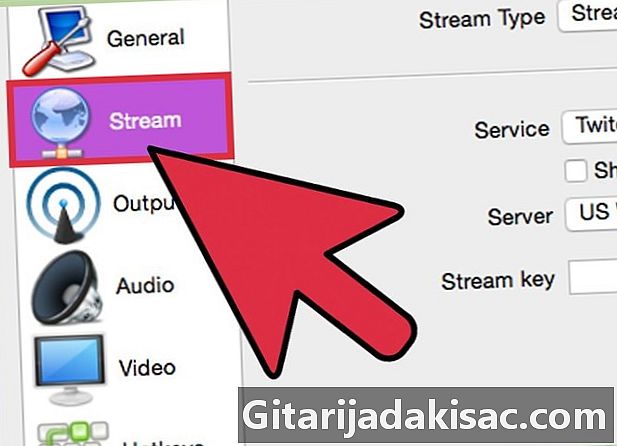
Nhấp vào tab "Cài đặt phát sóng". Điều này sẽ cho phép bạn định cấu hình kết nối của mình cho dịch vụ truyền phát. -
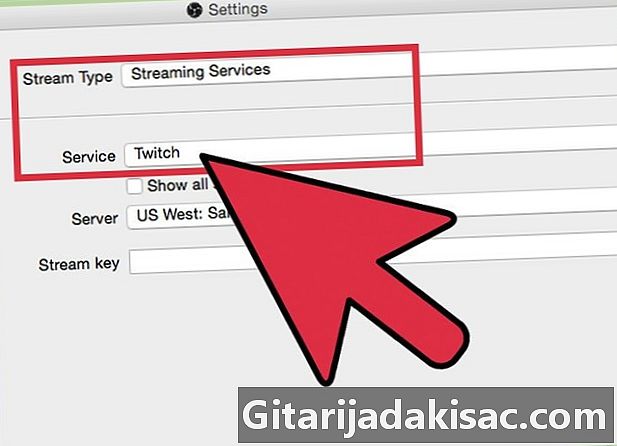
Chọn dịch vụ phát trực tuyến của bạn từ menu "Dịch vụ truyền phát". Có một số dịch vụ được cấu hình sẵn giúp giảm lượng URL mà bạn cần sao chép và dán. Nếu dịch vụ của bạn không có trong danh sách, hãy chọn "Tùy chỉnh". -
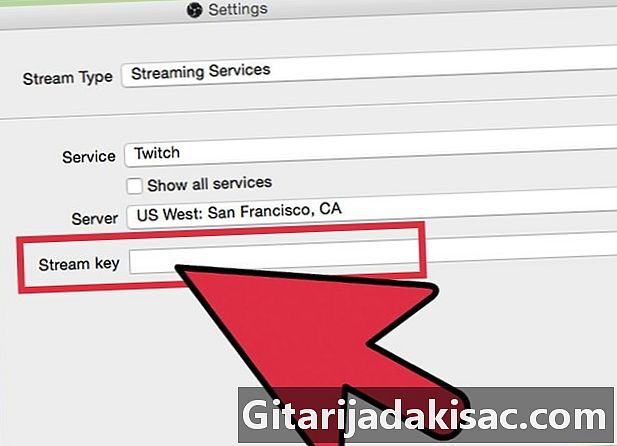
Nhập tên khóa / phát trực tuyến của bạn. Khi bạn bắt đầu phát sóng mới trên dịch vụ bạn chọn, bạn sẽ được cung cấp một khóa duy nhất mà bạn sẽ cần dán vào hộp "Phát đường dẫn / Khóa truyền phát". Điều này sẽ cho phép dịch vụ nhận luồng từ bộ mã hóa. -
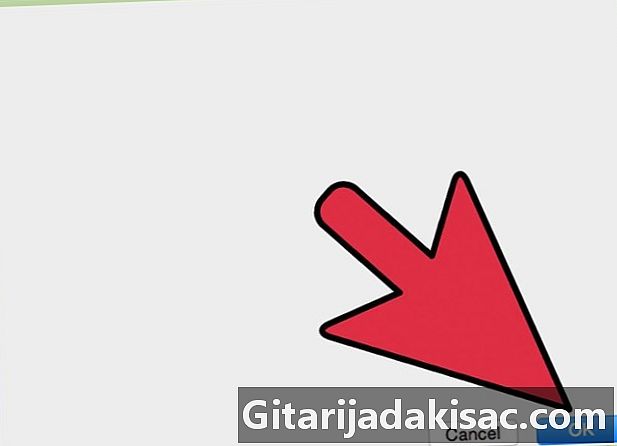
Thoát menu "Cài đặt". -
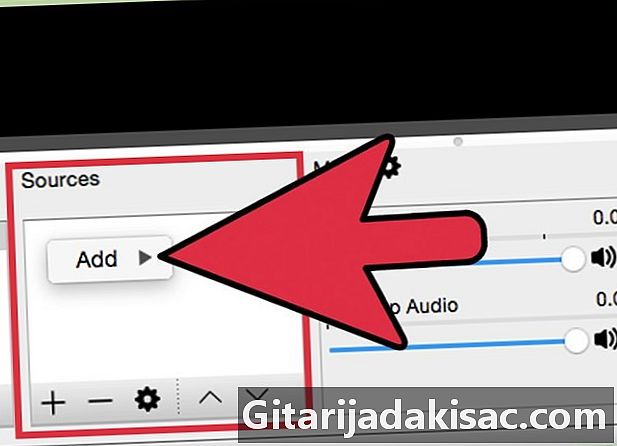
Nhấp chuột phải vào hộp "Nguồn" và chọn "Thêm nguồn". Điều này sẽ cho phép bạn thêm các nguồn đầu vào để phát sóng.- Nếu bạn muốn phát trực tuyến từ máy tính để bàn của mình, hãy chọn "Chụp màn hình".
- Nếu bạn muốn phát trực tiếp từ webcam của mình, hãy chọn "Thiết bị quay video".
- Nếu bạn muốn phát trực tuyến từ thẻ chụp trò chơi của mình, hãy chọn "Ghi trò chơi".
-
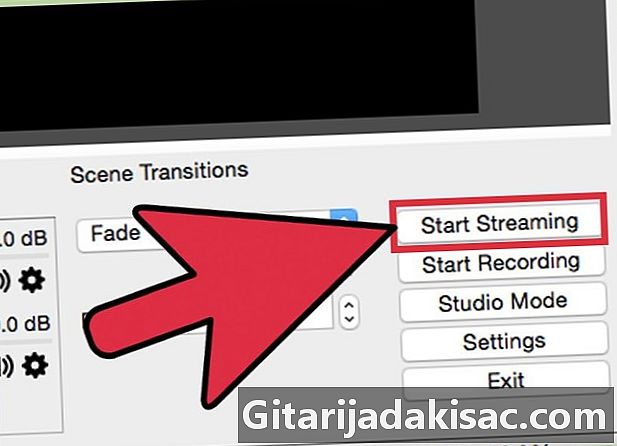
Bắt đầu phát sóng từ bộ mã hóa đầu tiên. Trước khi bắt đầu phát sóng từ giao diện dịch vụ, hãy bắt đầu từ bộ mã hóa của bạn. Khi bạn chắc chắn mọi thứ đều hoạt động bình thường, bạn có thể gửi nó đến dịch vụ phát trực tuyến.